DCSサイトからダウンロードした32bit版BlackSharkの、アクティベーションライセンス・キーのバックアップ方法です。ハードウェア変更なしにOSを再インストールしても、アクティベーションが無駄にならなくなります。
解説は64bit版Windows7に基づいており、具体的な方法については環境によって異同がある可能性もあるので対処して下さい。
※DCSの再インストールのみの場合は、DCSをアンインストールしてもアクティベーションはそのまま維持されるので、再アクチべーションの必要はありません。
アクティベーション・レジストリのバックアップ 
- DCS BlackSharkをインストールし、初回起動で現れるダイアロクに従いアクチべーションを行う。
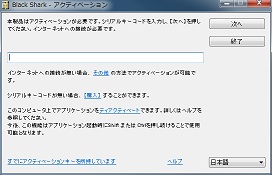
- 一度DCSを終了し、レジストリエディタの左ペインで以下のキーを開く(***に該当する部分は環境によって異なる)。
HKEY_USERS\S-1-5-21-**********-**********-**********-1000\Software\Eagle Dynamics\Black Shark
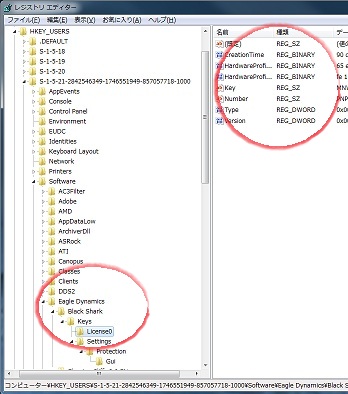
- 左ペインのBlack Sharkの項を右クリックして「エクスポート(E)」を選択して、適当な名前で保存する。
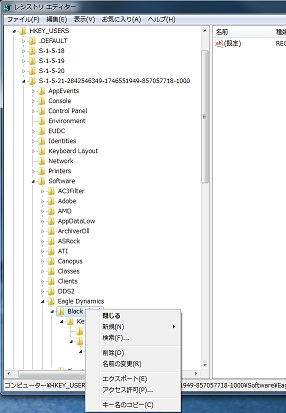
アクティベーション・レジストリのリストア 
OSの再インストールの場合など、ハードウェアの変更はないが、DCSの再インストール後に再アクティベーションが必要な場合などの手順。
- DCS BlackSharkをインストールし、初回起動のアクティベーション・ダイアロクが現れたら、アクティベーションをしないでそのまま終了する。
- レジストリエディタで
HKEY_USERS\S-1-5-21-**********-**********-**********-1000\Software\Eagle Dynamics\Black Shark
を開き、キーのあるのを確認する。
※キー名"S-1-5-21-**********-**********-**********-1000"はOSのインストールごとに変化するので注意。
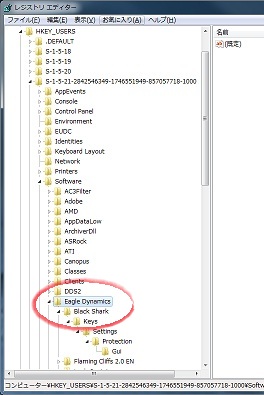
- HKEY_USERS\S-1-5-21-**********-**********-**********-1000\Software\Eagle Dynamics\Black Shark
を右クリックし、「キー名をコピー(C)」によって
"S-1-5-21-**********-**********-**********-1000"
の部分の文字列をコピーする。
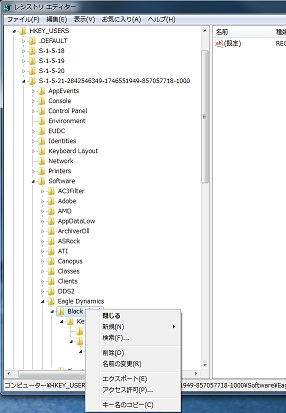
- バックアップしてあるアクティベーション・レジストリを右クリックの「編集」でNotepadで開く(もしくは適当なエディタにドロップして開く)。
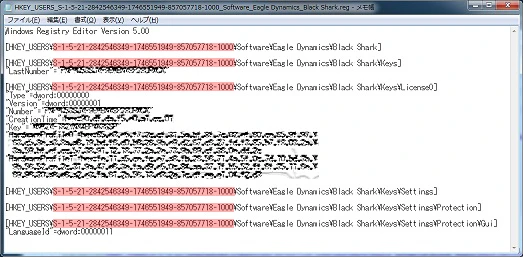
- 上図の赤い部分の該当箇所を3.でコピーした文字列に置き換えて上書き保存する。
- このレジストリをダブルクリックすると、確認ダイアロクが出るのでそのまま実行する。
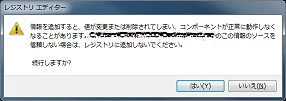
- レジストリ・エディタで開いて(もしくは「最新の情報に更新」をして)アクティベーションが正常に追加されているなら、DCSのミッションを開始して確認する。

 新規
新規 編集
編集 添付
添付 一覧
一覧 最終更新
最終更新 差分
差分 バックアップ
バックアップ 凍結
凍結 複製
複製 名前変更
名前変更 ヘルプ
ヘルプ